介绍如何为配置文件配置 Zscaler。您可以从设备 (Device) 选项卡的 VPN 服务 (VPN Services) 类别下的 Zscaler 部分中,为配置文件配置 Zscaler 设置。
在配置 Zscaler 之前,您必须具有 Zscaler 云订阅。有关如何创建 Zscaler 类型的云订阅的步骤,请参阅
配置 API 凭据。
注: 默认情况下,
Zscaler 部分在配置文件的
设备 (Device) 页面中不可用。请联系您的操作员以在配置文件级别激活此功能。
要在配置文件级别配置 Zscaler,请执行以下步骤:
- 在企业门户的 SD-WAN 服务中,转到。配置文件 (Profiles) 页面将显示现有的配置文件。
- 单击指向某个配置文件的链接,或者单击该配置文件的设备 (Device) 列中的查看 (View) 链接。选定配置文件的配置选项将显示在设备 (Device) 选项卡中。
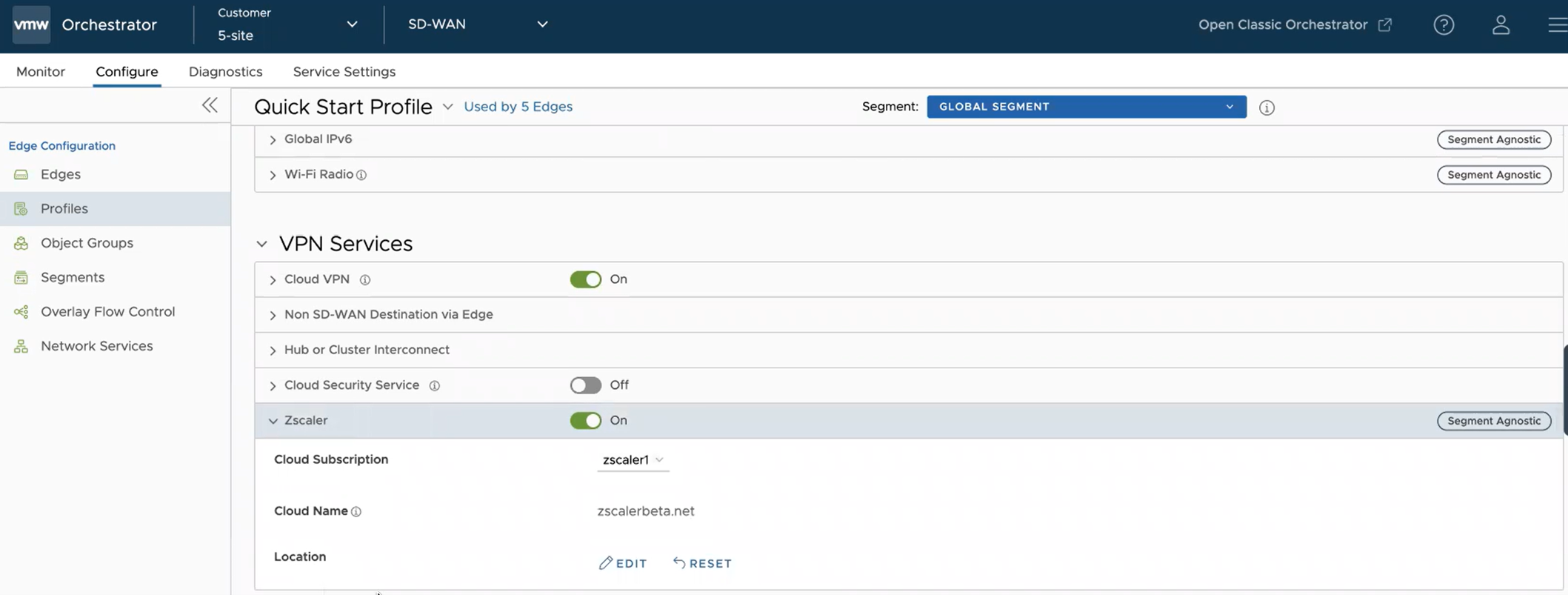
- 在 VPN 服务 (VPN Services) 类别下,单击 Zscaler,然后将切换按钮切换到开启 (On) 以激活 Zscaler。
- 从云订阅 (Cloud Subscription) 下拉菜单中,选择您的 Zscaler 订阅。
- 与所选订阅关联的 Zscaler 云会自动显示在云名称 (Cloud Name) 字段中。
- 编辑位置网关选项。单击编辑 (Edit) 按钮。此时将显示编辑位置网关选项 (Edit Location Gateway Options) 对话框。
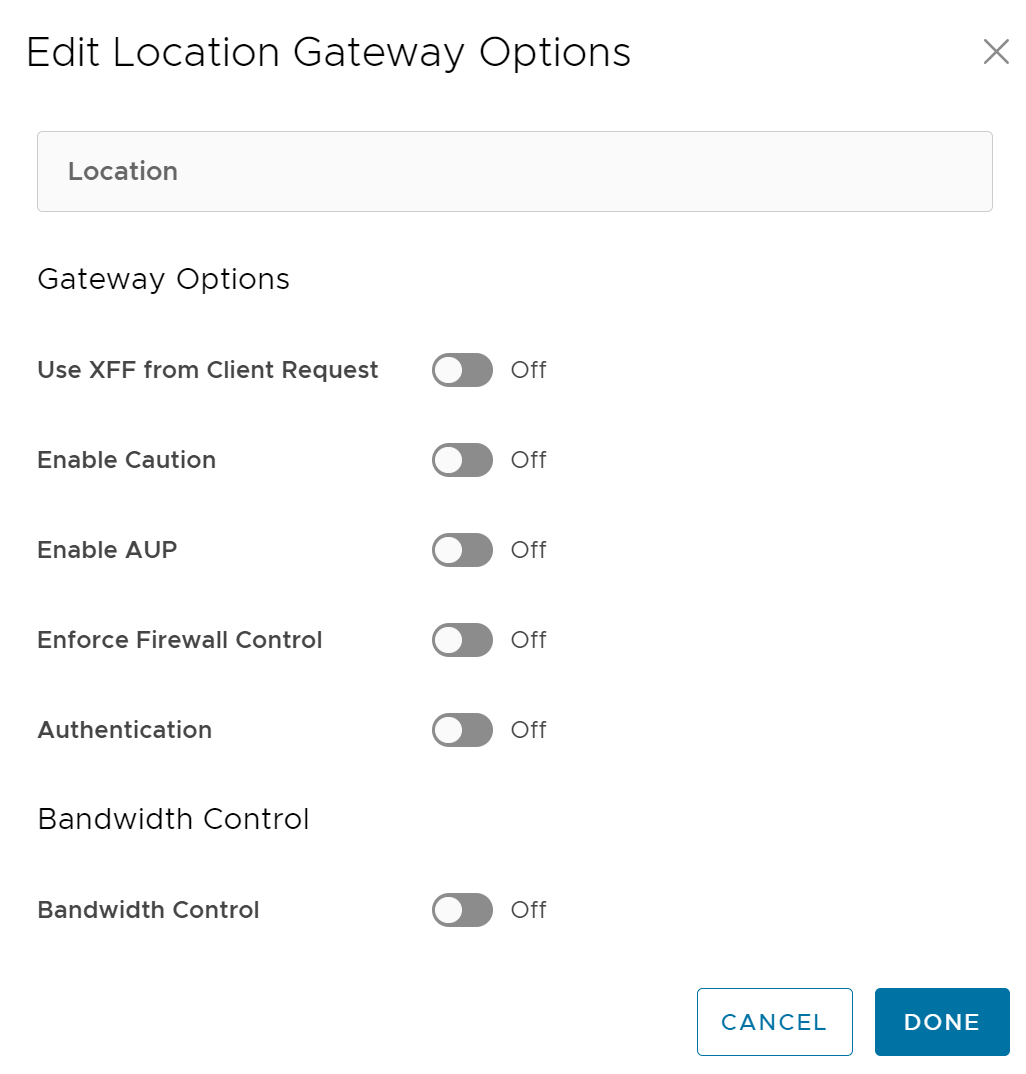
- 配置位置的“网关选项”(Gateway Options) 和“带宽控制”(Bandwidth Control) 设置,然后单击完成 (Done)。有关 Zscaler 网关选项和带宽控制参数的更多信息,请参阅https://help.zscaler.com/zia/configuring-locations。
- 单击重置 (Reset) 可将 Zscaler 位置网关选项重置为默认值。
- 在更新所需的设置后,单击设备 (Device) 页面中的保存更改 (Save Changes)。